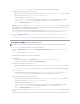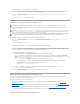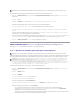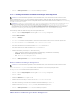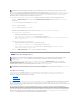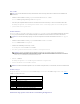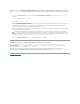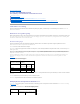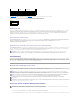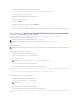Users Guide
Wenn das lokale Start-ImagedesverwaltetenSystemsbeschädigtwurde,kanneinDRACdenHost-Server mit einem Diskettenstart-Image starten, das der
RACzuvorvoneinemeinfacheDateiübertragungsprotokoll-Server(TFTP)herunterlädt.DieseFunktionwirdRemote-Diskettenstart genannt. Ein DRAC kann
auch die eigene Firmware mit einem Firmware-Image aktualisieren, das auf einem TFTP-Server gespeichert ist. Diese Funktion wird Remote-Firmware-
Aktualisierunggenannt.DasVerfahrenähneltdemAktualisiereneinesSystem-BIOS.
Um die Funktionen Remote-Diskettenstart und Remote-Firmware-AktualisierungIhresDRACzukonfigurieren,führenSiefolgendeSchrittedurch:
1. Klicken Sie auf ModularesGehäuse®System-/Servermodul® Hauptsystemgehäuse/Hauptsystem® Remote-Zugriff und dann auf das Register
Konfiguration.
Das Fenster Netzwerkeigenschaften konfigurieren wird angezeigt.
2. Klicken Sie auf Remote-Funktionen.
Das Fenster Remote-Eigenschaften wird eingeblendet.
3. WählenSiedasKontrollkästchennebenRemote-Diskettenstart aktivieren, um die Remote-Startparameter zu konfigurieren.
4. Remote-Startparameter der DRAC konfigurieren:
a. WählenSiedasKontrollkästchennebenRemote-Diskettenstart aktivieren.
b. Geben Sie die IP-Adresse des TFTP-Servers in das Feld Remote-Diskette-TFTP-Adresse ein.
c. Geben Sie den Dateinamen des Start-Images in das Feld Remote-Diskette-TFTP-Pfad ein. Der Pfad muss relativ zum Stammverzeichnis des
TFTP-Servers angegeben werden.
5. DRAC-Firmware-Aktualisierungsparameter konfigurieren:
a. WählenSiedasKästchennebenRemote-Firmware-Aktualisierung aktivieren.
b. Geben Sie die IP-Adresse des TFTP-Servers in das Feld Remote-Firmware-TFTP-Adresse ein.
c. Geben Sie den Firmware-Image-Dateinamen in das Feld Remote-Firmware-Aktualisierungspfad ein. Der Pfad muss relativ zum
Stammverzeichnis des TFTP-Servers angegeben werden.
6. Klicken Sie auf Änderungenanwenden und dann auf OK,umdieÄnderungenzuspeichern.
DRAC-Sicherheit konfigurieren
Um die DRAC-Sicherheit von der Server Administrator-Startseite zu konfigurieren, Klicken Sie auf ModularesGehäuse®System-/Servermodul®
Hauptsystemgehäuse/Hauptsystem® Remote-Zugriff und dann auf das Register Sicherheit. Auf der Registerkarte Sicherheit könnenSiedieCSR-
ZertifikatsverwaltungdurchführenunddieAuthentisierungsoptionenfürdieRAC-Benutzeranmeldung festlegen.
Zertifikatsverwaltung
Verwenden Sie das Fenster Zertifikatsverwaltung, um eine Zertifikatsignierungsanforderung (CSR) zu erstellen, ein Server-Zertifikat oder eine
Zertifizierungsstelle (CA) in die DRAC-Firmware zu laden oder um ein vorhandenes Server-Zertifikat oder CA-Zertifikat anzuzeigen. Im Fenster
ZertifikatsverwaltungstehenfolgendeOptionenzurVerfügung:
l CSR erstellen
l Zertifikat hochladen
l Zertifikat anzeigen
Eine CSR ist eine digitale Bewerbung an eine CA um ein sicheres Server-Zertifikat. Sichere Server-ZertifikatesinderforderlichzurSicherstellungderIdentität
eines entfernten Systems und zur Vergewisserung, dass mit dem entfernten System ausgetauschte Informationen von anderen weder gesehen noch
geändert.UmdieSicherheitfürdenDRACzugewährleistenwirddringendempfohlen,eineCSRzuerstellen,dieCSRaneineCAzusendenunddasvonderCA
erhaltene Zertifikat hochzuladen.
BeieinerZertifikatsvollmachthandeltessichumeinGeschäftsunternehmen,dasinderIT-IndustrieaufGrundseinerhohenStandardsbezüglichder
zuverlässigenSicherheitsüberprüfung,IdentifizierungundweitererSicherheitskriterienbekanntist.BeispielefürCAssindThwateundVeriSign.SobalddieCA
dieCSRempfangenhat,werdendieinderCSRenthaltenenInformationeneingesehenundüberprüft.WennderBewerberdenSicherheitsstandardsderCA
genügt,wirdfürdenBewerbereinZertifikatausgestellt,dasdenBewerberbeiÜbertragungenüberNetzwerkeoderüberdasInterneteindeutigidentifiziert.
NachdemdieCAdieCSRüberprüftundeinZertifikatgesendethat,mussdasZertifikatzurDRAC-Firmware hochgeladen werden. Die in der DRAC-Firmware
gespeicherten CSR-InformationenmüssenmitdenInformationendesZertifikatsübereinstimmen.
ANMERKUNG: SiemüssenAdministrator-ZugriffsrechteimServerAdministratorhaben,umdenRemoteAccessControllerverwendenzukönnen.
ANMERKUNG: SiemüssenAdministrator-ZugriffsrechteimServerAdministratorhaben,umdenRemoteAccessControllerverwendenzukönnen.
ANMERKUNG: Im Installations- und Setup-HandbuchfürdenDellRemoteAccessControllerfindenSieweitereInformationenüberDRAC-
Sicherheitsoptionen.
ANMERKUNG: Einige der DRAC-Zertifikatsverwaltungsoperationen verwenden FTP-ProtokollefürdieKommunikationmitderDRAC-Firmware. Wenn eine
Firewall-SoftwareaufIhremSysteminstalliertist,könnendieseOperationenfehlschlagen.